Ogranicz przepustowość Windows Update w Windows 10
Oto jak ograniczyć przepustowość Windows Update w Windows 10.
Jak być może już wiesz, możliwe jest ograniczenie przepustowości usługi Windows Update i uniemożliwienie systemowi Windows 10 wykorzystania całego połączenia internetowego do pobierania ogromnych aktualizacji. Ta opcja jest dostępna od aktualizacji Windows 10 Fall Creators Update. Windows 10 w wersji 1803 „Redstone 4” oferuje jeszcze więcej opcji konfiguracji limitu przepustowości.
Reklama
Jak być może już wiesz, jest sposób na odroczenie aktualizacji w systemie Windows 10. Użytkownik może odroczyć aktualizacje funkcji, aby zapobiec instalacji nowej kompilacji, lub odłożyć aktualizacje dotyczące jakości. Istnieje również możliwość zmiany gałęzi aktualizacji z „Bieżącej gałęzi” na „Bieżącą gałąź dla firm”, która otrzymuje aktualizacje znacznie później. Odraczanie aktualizacji nie zmienia jednak faktu, że aktualizacje są dość duże i prędzej czy później trzeba je zainstalować.
Aktualizacja Windows 10 Fall Creators, znana jako wersja 1709, został wydany z możliwością ograniczenia przepustowości dostępnej dla usługi Windows Update. Tak więc podczas aktualizacji system Windows 10 nie zabije szybkości Internetu, a będziesz mógł przeglądać strony internetowe, przesyłać strumieniowo wideo i robić wszystko, co wymaga przepustowości. Ta opcja docenią użytkownicy z wolnym połączeniem internetowym.
Jak działa Windows Update
Usługa Windows Update zawsze korzystała z usługi inteligentnego transferu w tle (BITS) do pobierania aktualizacji. BITS wykorzystuje wolne pasmo, aby je uzyskać, więc teoretycznie, jeśli aktywnie korzystasz z Internetu do czegoś w przeciwnym razie algorytm pobierania aktualizacji powinien to wykryć i wyłączyć lub zmniejszyć przepustowość konsumpcja. Jednak ze względu na rozmiar i częstotliwość aktualizacji systemu Windows 10 wydaje się, że nie działa to tak dobrze w najnowszym systemie operacyjnym w porównaniu z poprzednimi wersjami systemu Windows. Wielu użytkowników narzeka, że aktualizacje systemu Windows 10 zbyt mocno zakłócają ich działania online. Nowo dodana opcja kontrolowania przepustowości powinna uspokoić niektóre z tych skarg.
Jeśli korzystasz z systemu Windows 10 w kompilacji 17035 lub nowszej, możesz osobno ustawić limit Windows Update dla tła i pierwszego planu. Wskazówka: zobacz, jak znaleźć który budować, wersja oraz wydanie zainstalowanego systemu Windows 10. Pobieranie na pierwszym planie to pobieranie rozpoczęte ręcznie, na przykład przez kliknięcie „Sprawdź dostępność aktualizacji” lub rozpoczęcie pobierania aplikacji ze sklepu Microsoft Store. W tym poście dowiesz się, jak ograniczyć przepustowość aktualizacji pierwszego planu w systemie Windows 10.
Aby ograniczyć przepustowość Windows Update w Windows 10
- Otworzyć Aplikacja Ustawienia.

- Przejdź do Aktualizacja i zabezpieczenia -> Windows Update.

- Po prawej stronie kliknij Opcje zaawansowane.

- Na następnej stronie kliknij link Optymalizacja dostawy na dnie. Zobacz zrzut ekranu poniżej:

- Na dole Optymalizacja dostawy stronę, kliknij link Zaawansowane opcje.

- Na stronie Zaawansowane opcje, skonfiguruj opcje podane w Ustawienia pobierania. Możesz ustawić następujące opcje:
Ogranicz przepustowość wykorzystywaną do pobierania aktualizacji w tle Ogranicz przepustowość wykorzystywaną do pobierania aktualizacje na pierwszym planie Ograniczenie przepustowości wykorzystywanej do przesyłania aktualizacji na inne komputery w Internecie Comiesięczne przesyłanie limit
Zobacz zrzut ekranu poniżej.
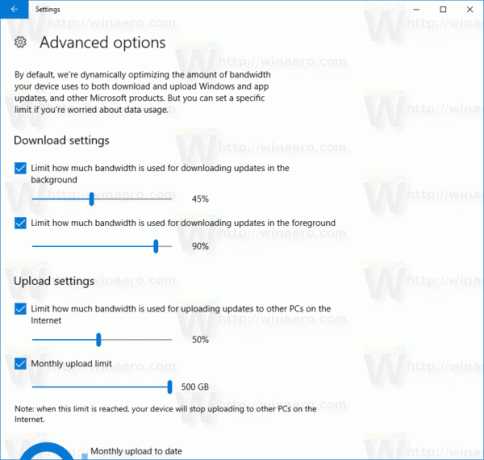
Skończyłeś.
Dodatkowo możesz przeglądać statystyki ruchu dla Windows Update za pomocą wbudowanej opcji Monitora aktywności.
Zobacz statystyki ruchu dla Windows Update za pomocą Monitora aktywności
W Ustawieniach przejdź do Aktualizacje i zabezpieczenia > Windows Update > Opcje zaawansowane > Optymalizacja dostawy. Tam będziesz Monitor aktywności połączyć. Zobacz poniższy zrzut ekranu. Po kliknięciu tego linku zobaczysz następującą stronę:
Po kliknięciu tego linku zobaczysz następującą stronę:
Tam możesz zobaczyć ładny widok statystyk ruchu związanych z Windows Update.
Możesz także skonfigurować tę funkcję za pomocą dostrojenia rejestru.
Ogranicz przepustowość Windows Update w rejestrze
Musisz zaloguj się jako Administrator przed kontynuowaniem.
- Otworzyć Aplikacja Edytor rejestru.
- Przejdź do następującego klucza rejestru.
HKEY_USERS S-1-5-20 OPROGRAMOWANIE Microsoft Windows Aktualna wersja DostawaOptymalizacja Ustawienia
Zobacz, jak przejść do klucza rejestru jednym kliknięciem.
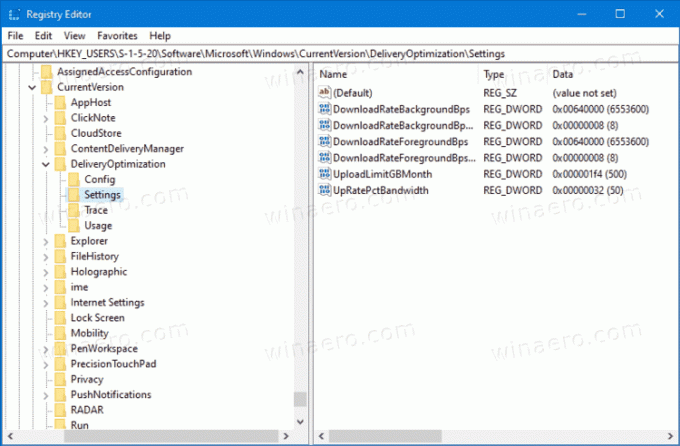
- Po prawej stronie zmodyfikuj lub utwórz nową 32-bitową wartość DWORD PobieranieCenyTłoPct.
- Ustaw jego dane wartości na liczbę od 5 do 100 jako procent przepustowości, do której chcesz ograniczyć przepustowość usługi Windows Update w tle.
- Po prawej stronie zmodyfikuj lub utwórz nową 32-bitową wartość DWORD Szybkość pobieraniaPierwszy planPct.
- Ustaw jego dane wartości na liczbę od 5 do 100 jako procent przepustowości, do której chcesz ograniczyć przepustowość pierwszego planu usługi Windows Update.
- Aby ustawić limit przepustowości używanej do aktualizacji przesyłanych na inne komputery, zmodyfikuj lub utwórz 32-bitową wartość DWORD UpRatePctPrzepustowość. Ponownie ustaw jego wartość na liczbę od 5 do 100.
- Aby zmienić miesięczny limit przesyłania, zmodyfikuj 32-bitową wartość DWORD PrześlijLimit GBMiesiąc. Wprowadź liczbę z zakresu od 5 do 500, aby ustawić ilość GB jako miesięczny limit przesyłania.

- Uruchom ponownie system Windows 10.
Gotowe!
Pamiętaj, że w powyższych krokach musisz utworzyć 32-bitowe wartości DWORD, nawet jeśli uruchomisz 64-bitowy system Windows 10.
Otóż to.



